"Quiero abrir archivos de subtítulos .sub y .srt para poder leer el diálogo. Intenté abrirlos con el bloc de notas, pero no funcionó. Ya probé con Google pero no encuentro nada". – André477

Si estás lidiando con subtitulos de peliculas, probablemente te encuentres con problemas como los anteriores. De hecho, abrir subtítulos no es fácil si no tienes una herramienta adecuada. En el siguiente artículo, presentaré el mejor editor de subtítulos para ayudarlo a abrir subtítulos.
Ahora, suponiendo que no está abriendo el archivo de subtítulos para ver películas, sino que solo desea editar los subtítulos, puede recurrir a un editor de subtítulos profesional. Hay muchos editores de subtítulos que podrías encontrar, aquí te recomendamos el mejor llamado Edición de subtítulos.
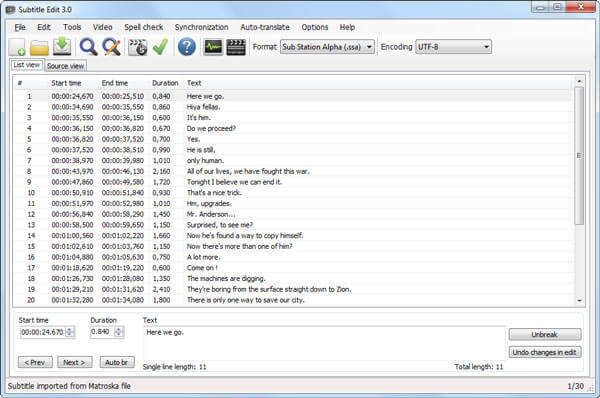
Edición de subtítulos es un editor de subtítulos de código abierto que puede ayudarlo a crear, abrir, editar y convertir subtítulos para videos. Después de abrir los subtítulos con Subtitle Edit, puede ajustar fácilmente la hora de inicio de cualquier subtítulo y corregir los subtítulos como desee. Es altamente compatible con más de 200 formatos de subtítulos, como SubRib, MicroDVD, SubStation Alpha, D-Cinema, Timed Text, SAMI, D-Cinem, etc. Subtitle Edit está disponible en 29 idiomas y contiene la mayoría de las funciones de un editor de subtítulos . Si pretendes abrir y editar subtítulos, este potente editor de subtítulos siempre puede ser una buena opción.
Si desea abrir subtítulos mientras ve una película, debe probar un útil reproductor de medios. Puede encontrar muchos reproductores multimedia para ver películas hoy en día, y la mayoría de ellos afirman que puede seleccionar múltiples archivos de subtítulos para reproducir con su película. Pero a veces simplemente no puedes cargar los subtítulos. Aquí recomendamos encarecidamente el mejor reproductor multimedia, Video Converter Ultimate, que le permite abrir subtítulos con facilidad. Ahora descargue gratis este abridor de subtítulos y vea cómo funciona.
Paso 1 Iniciar Video Converter Ultimate
Descargue, instale y ejecute este software para agregar subtítulos con todas las funciones en su PC/Mac.

Paso 2 Importar archivos de video
Haga clic en "Agregar archivo" en la barra de menú para cargar el video a este programa.
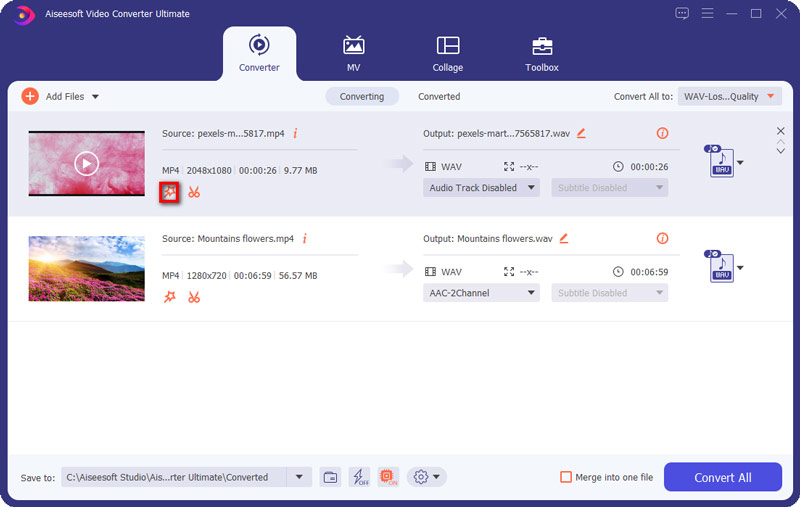
Paso 3 Abrir subtítulos
Haga clic en el icono "Editar" para abrir la ventana Editar y luego agregue subtítulos a la película. También puede agregar pistas de audio al video de salida.
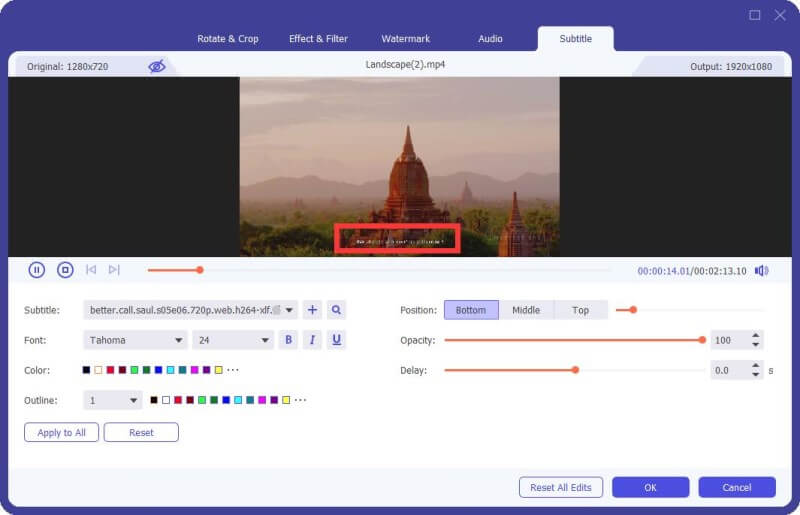
Paso 4 Confirma la operación
Elija el formato de salida de video adecuado de la lista desplegable de "perfil". Luego haga clic en el botón "Convertir todo" para confirmar la operación de abrir subtítulos. Cuando finalice el proceso de conversión, verá el video junto con los subtítulos directamente.
En esta publicación, recomendamos principalmente las dos mejores herramientas de edición de subtítulos para ayudarlo a abrir subtítulos y agregar subtítulos al video. ¿Todavía tienes más preguntas? Siéntete libre de dejar tus comentarios abajo.